Questo ID Apple non è stato ancora utilizzato in iTunes Store: correzione
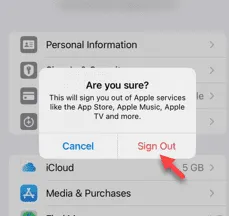
Durante l’accesso a iTunes Store utilizzando il tuo ID Apple, potrebbe essere visualizzato questo messaggio di errore ” Questo ID Apple non è stato utilizzato in iTunes Store. ” sullo schermo. Non c’è nulla di cui preoccuparsi riguardo alla richiesta di errore e puoi risolverlo seguendo questa serie di soluzioni.
Correzione 1: modifica l’indirizzo di spedizione
Il motivo principale per cui appare questo messaggio nell’iTunes Store è l’assenza di un indirizzo corretto nel tuo profilo ID Apple.
Passaggio 1: inizialmente, apri le Impostazioni iPhone sul tuo iPhone.
Passaggio 2: l’ID Apple dovrebbe essere in cima a tutte le altre Impostazioni . Quindi aprilo.
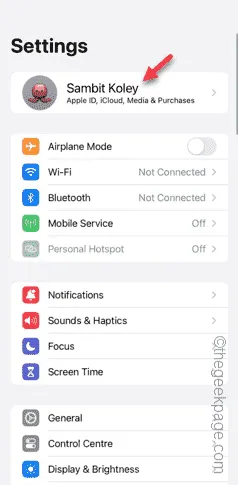
Passaggio 3: lì, apri l’opzione ” Pagamento e spedizione “.
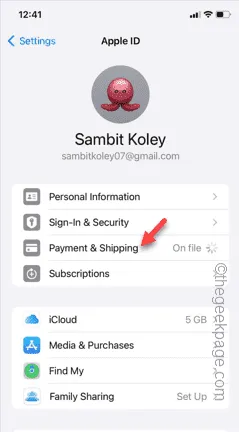
Passaggio 4: utilizza il tuo Face ID per verificare il tuo accesso.
Passaggio 5: una volta fatto ciò, tocca ” Aggiungi indirizzo di spedizione ” per aprirlo.
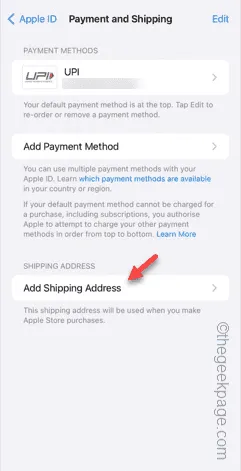
Passaggio 6: ora devi compilare la scheda dati dell’indirizzo. Quindi, inserisci le informazioni nel campo ” Nome “, ” Cognome ” e altre informazioni nella tabella.
Passaggio 7 – Quindi, una volta terminato, tocca il pulsante ” Fine ” nell’angolo in alto a destra per salvare le modifiche.
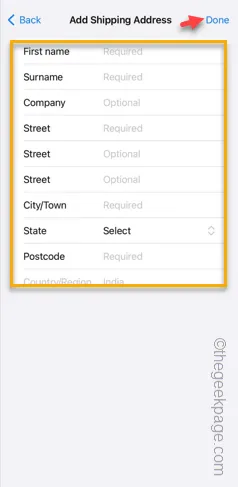
Quindi, torna su iTunes Store e provalo. Verifica se questo risolve il problema.
Correzione 2: aggiungi un nuovo metodo di pagamento
Se non riesci ad accedere a iTunes Store e ad aggiungere il tuo ID Apple per accedere, prova ad aggiungere un metodo di pagamento nell’ID Apple per risolvere il problema.
Passaggio 1: vai su Impostazioni e tocca l’ ID Apple lì.
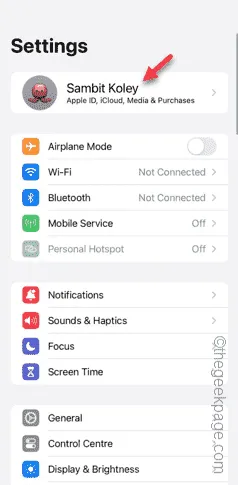
Passo 2 – Successivamente, devi andare alla scheda “ Pagamento e spedizione ”.
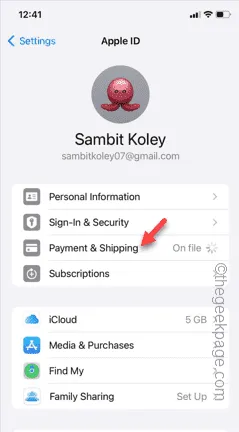
Passaggio 3: lì, utilizza ” Aggiungi metodo di pagamento ” per aprirlo.
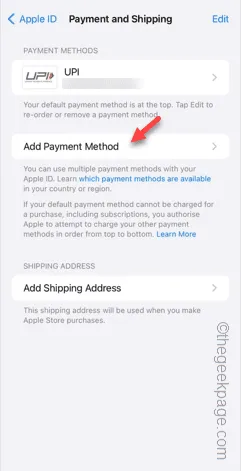
Passaggio 4: esistono diversi modi per aggiungere un metodo di pagamento.
Passaggio 5: tocca ” Fine ” dopo aver aggiunto il metodo di pagamento.
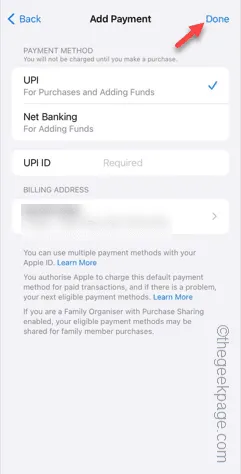
Dopo aver aggiunto l’ID pagamento, torna su iTunes Store e provalo.
Correzione 3 – Esci da Acquisti multimediali
Se ancora non riesci a utilizzare il tuo ID Apple nell’iTunes Store, puoi uscire dalle impostazioni Acquisti multimediali e accedere nuovamente.
Passaggio 1: inizialmente è necessario aprire la scheda Impostazioni .
Passaggio 2: successivamente, vai all’ID Apple .
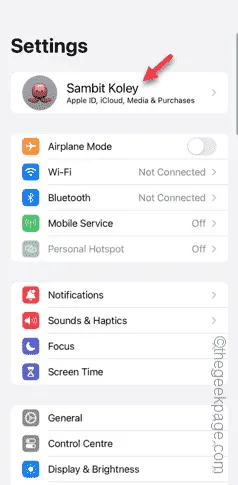
Passaggio 3: quindi aprire l’opzione ” Media e acquisti “.
Passaggio 4: scegli l’opzione ” Esci ” per uscire.
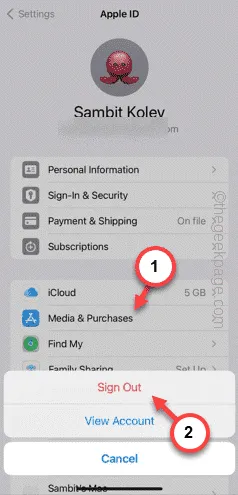
Passaggio 5: quando viene visualizzato il messaggio “Sei sicuro?” sullo schermo viene visualizzato il messaggio, conferma la scelta utilizzando l’opzione ” Esci “.
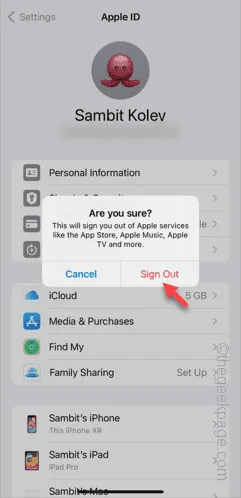
Dopo esserti disconnesso dalle app, puoi accedere nuovamente utilizzando il tuo ID Apple.
Controlla se funziona.



Lascia un commento